在CAD软件中,在编辑和绘制图纸的时候,如果图纸有需要,我们会使用CAD旋转功能,当我们在进行CAD旋转操作的时候,经常会因为不能够精确旋转到位而出错,屠刀这类问题的时候,我们该如何进行CAD旋转操作呢?
CAD旋转对齐命令的使用:

1、打开CAD软件,打开图纸。
2、在命令行中输入RO命令,按空格键进行确认。
3、根据命令行的指示完成操作,选择我们要选择的对象-矩形,按空格键。

4、指定图纸界面上的一处作为旋转对象的基点。
5、在命令行中输入R参照旋转的命令。
6、点击选择旋转对象-矩形中的两个端点。
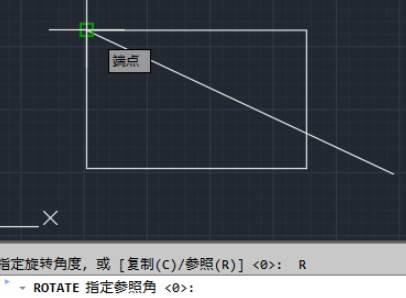
7、根据命令行的提示完成操作,按照小编这里的图形,指定角度这里我们直接点击直线的端点就可。

8、这样子,我们就精确地将水平的图形平行于这一斜线了。
9、假若我们选定的直线与目标直线并没有在一起,大家可以连续性地输入P命令,然后选择另外一条直线的两个端点进行操作。
以上就是在CAD绘图软件中,当绘制图纸的时候,如果需要将两个图形对齐,我们就可以按照上述的CAD旋转方法进行操作今天就介绍这么多了。安装浩辰CAD软件试试吧。更多CAD教程技巧,可关注浩辰CAD官网进行查看。

2024-03-18
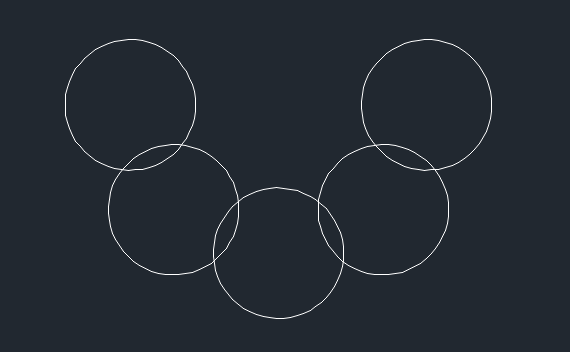
2024-03-11

2023-06-05

2022-08-04

2022-06-08

2022-05-25

2022-05-18

2022-01-19

2021-08-16

2021-08-02

2021-07-09

2019-11-26
